photoshop教学计划及教案.docx
《photoshop教学计划及教案.docx》由会员分享,可在线阅读,更多相关《photoshop教学计划及教案.docx(21页珍藏版)》请在冰豆网上搜索。
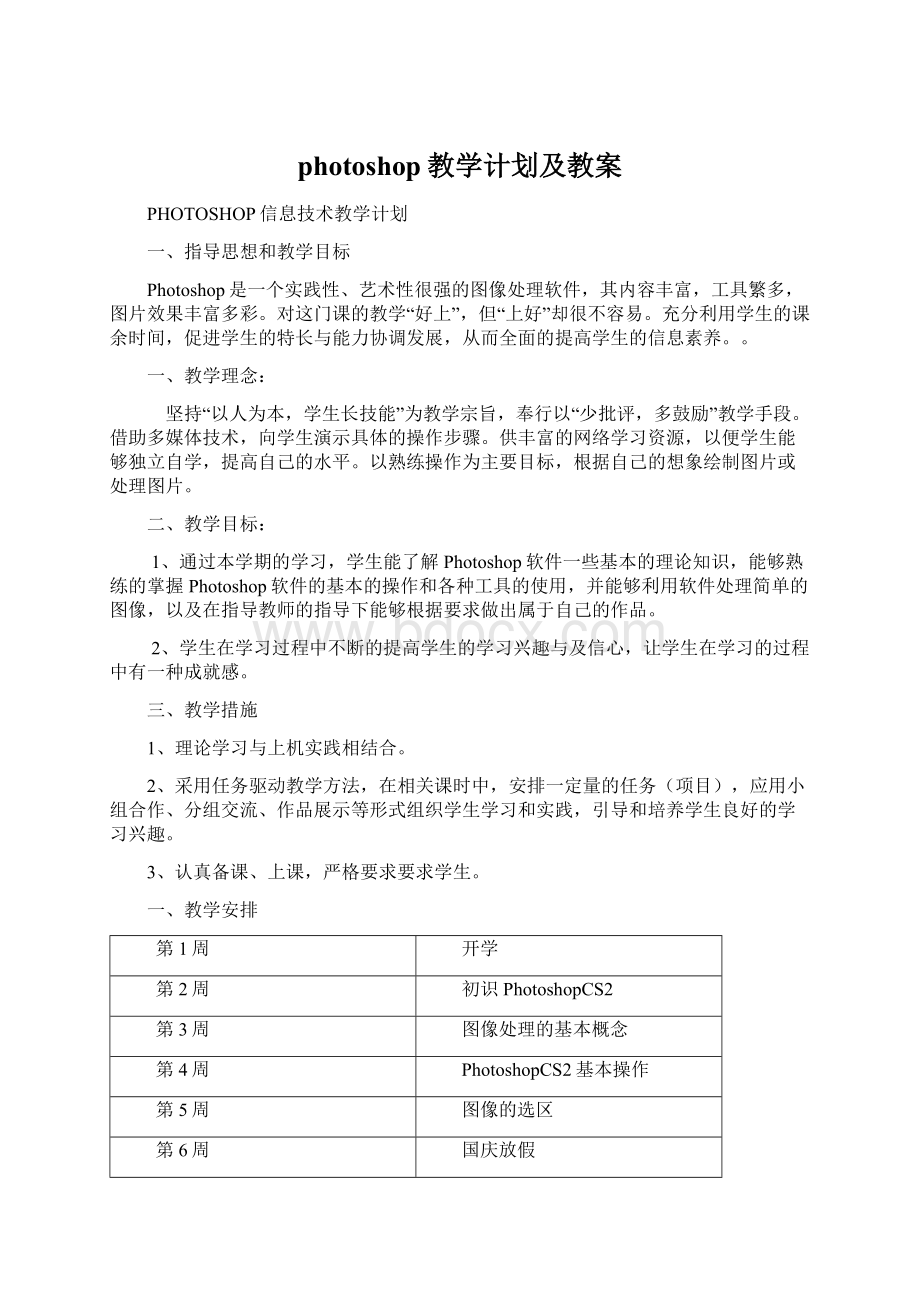
photoshop教学计划及教案
PHOTOSHOP信息技术教学计划
一、指导思想和教学目标
Photoshop是一个实践性、艺术性很强的图像处理软件,其内容丰富,工具繁多,图片效果丰富多彩。
对这门课的教学“好上”,但“上好”却很不容易。
充分利用学生的课余时间,促进学生的特长与能力协调发展,从而全面的提高学生的信息素养。
。
一、教学理念:
坚持“以人为本,学生长技能”为教学宗旨,奉行以“少批评,多鼓励”教学手段。
借助多媒体技术,向学生演示具体的操作步骤。
供丰富的网络学习资源,以便学生能够独立自学,提高自己的水平。
以熟练操作为主要目标,根据自己的想象绘制图片或处理图片。
二、教学目标:
1、通过本学期的学习,学生能了解Photoshop软件一些基本的理论知识,能够熟练的掌握Photoshop软件的基本的操作和各种工具的使用,并能够利用软件处理简单的图像,以及在指导教师的指导下能够根据要求做出属于自己的作品。
2、学生在学习过程中不断的提高学生的学习兴趣与及信心,让学生在学习的过程中有一种成就感。
三、教学措施
1、理论学习与上机实践相结合。
2、采用任务驱动教学方法,在相关课时中,安排一定量的任务(项目),应用小组合作、分组交流、作品展示等形式组织学生学习和实践,引导和培养学生良好的学习兴趣。
3、认真备课、上课,严格要求要求学生。
一、教学安排
第1周
开学
第2周
初识PhotoshopCS2
第3周
图像处理的基本概念
第4周
PhotoshopCS2基本操作
第5周
图像的选区
第6周
国庆放假
第7周
图像色彩处理
第8周
图像的创作与修饰
第9周
文字的设计
第10周
图层的应用
第11周
通道的应用
第12周
使用路径
第13周
使用滤镜完成艺术化效果
第14周
滤镜的应用1
第15周
社会实践
第16周
滤镜的应用2
第17周
综合应用
第18周
期末测评
第1章初识PhotoshopCS2
教学内容:
Photoshop的基本操作
教学目标:
了解Photoshop工作界面
重、难点:
工具箱
教学过程:
一、启动Photoshop
首先确认计算机中已经安装了Photoshop中文版软件,下面介绍该软件的启动方法。
【案例解析】
具体操作步骤请参考教材。
【案例小结】
掌握软件的正确启动方法是学习软件应用的必要条件。
其他软件的启动方法与Photoshop的基本相同,只要在【开始】/【程序】菜单中找到安装的软件并单击即可。
二、Photoshop工作界面
下面介绍Photoshop工作界面各分区的功能和作用。
【命令简介】
在工作区中打开一幅图像,Photoshop的工作界面如图所示。
Photoshop界面按其功能可分为标题栏、菜单栏、属性栏、工具箱、状态栏、图像窗口、控制面板和工作区等几部分,下面分别介绍各部分的功能和作用。
1、标题栏
标题栏位于界面的最上方,显示为蓝色的区域,其左侧显示的是软件图标和名称。
当工作区中的图像窗口显示为最大化状态时,标题栏中还将显示当前编辑文档的名称。
标题栏右侧的按钮,主要用于控制界面的显示大小。
2、菜单栏
菜单栏位于标题栏的下方,包含Photoshop的各类图像处理命令,共有10个菜单。
每个菜单下又有若干个子菜单,选择任意子菜单可以执行相应的命令。
3、属性栏
属性栏位于菜单栏的下方,显示工具箱中当前选择按钮的参数和选项设置。
在工具箱中选择不同的工具时,属性栏中显示的选项和参数也各不相同。
例如,单击工具箱中的【横排文字】工具后,属性栏中就只显示与文本有关的选项及参数。
在画面中输入文字后,单击【移动】工具来调整文字的位置,属性栏中将更新为与【移动】工具有关的选项。
将鼠标光标放置在属性栏最左侧的灰色区域按下鼠标左键并拖曳,可以将属性栏拖曳至界面的任意位置。
4、工具箱
工具箱的默认位置位于界面的左侧,包含各种图形绘制和图像处理工具。
当将鼠标光标放置在工具箱上方的蓝色区域内,按下鼠标左键并拖曳即可移动工具箱的位置。
单击工具箱中最上方的按钮,可以将工具箱转换为单列或双列显示。
将鼠标光标移动到工具箱中的任一按钮上,该按钮将凸出显示,如果在工具按钮上停留一段时间,鼠标光标的右下角会显示该工具的名称。
单击任一工具按钮可将其选择。
另外,绝大多数工具按钮的右下角带有黑色的小三角形,表示该工具还隐藏有其他同类工具,将鼠标光标放置在这样的按钮上按下鼠标左键不放或单击鼠标右键,即可将隐藏的工具显示出来。
将鼠标光标移动到弹出工具组中的任一工具上单击,可将该工具选择。
工具箱以及隐藏的工具按钮如图所示。
三、课堂小结。
第2章图像处理的基本概念
教学内容:
图像文件的基本操作
教学目标:
了解图像基本概念
重、难点:
像素与分辨率
教学过程:
一、位图和矢量图
(1)位图(Bitmap)也叫做栅格图像,是由很多个像素组成的,比较适合制作细腻、轻柔缥缈的特殊效果,Photoshop生成的图像一般都是位图。
位图图像放大到一定的倍数后,看到的便是一个一个方形的色块,整体图像也会变得模糊、粗糙,如图所示。
(2)矢量图(VectorGraphic)又称为向量图形,是由线条和图块组成的,比较适用于编辑色彩较为单纯的色块或文字,如Illustrator、PageMaker、FreeHand、CorelDRAW等绘图软件创建的图形都是矢量图。
当对矢量图进行放大后,图形仍能保持原来的清晰度,且色彩不失真,如图所示。
二、像素与分辨率
像素与分辨率是Photoshop中最常用的两个概念,对它们的设置决定了文件的大小及图像的质量。
像素:
像素(Pixel)是构成图像的最小单位,位图中的一个色块就是一个像素,且一个像素只显示一种颜色。
分辨率:
分辨率(Resolution)是指单位面积内图像所包含像素的数目,通常用“像素/英寸”和“像素/厘米”表示。
分辨率的高低直接影响图像的效果,使用太低的分辨率会导致图像粗糙,在排版打印时图片会变得非常模糊;而使用较高的分辨率则会增加文件的大小,并降低图像的打印速度。
修改图像的分辨率可以改变图像的精细程度。
对以较低分辨率扫描或创建的图像,在Photoshop中提高图像的分辨率只能提高每单位图像中的像素数量,却不能提高图像的品质。
三、图像大小
图像文件的大小以千字节(KB)和兆字节(MB)为单位,它们之间的大小换算为“1024KB=1MB”。
图像文件的大小是由文件的宽度、高度和分辨率决定的,图像文件的宽度、高度和分辨率数值越大,图像文件也就越大。
在Photoshop中,图像文件大小的设定如图所示。
当图像的宽度、高度及分辨率无法符合设计要求时,可以执行【图像】/【图像大小】命令,通过改变宽度、高度及分辨率的分配来重新设置图像的大小。
当图像文件大小是定值时,其宽度、高度与分辨率成反比设置,如图所示。
印刷输出的图像分辨率一般为“300像素/英寸”。
在实际工作中,设计人员经常会遇到文件尺寸较大但分辨率太低的情况,此时可以根据图像文件大小是定值,其宽度、高度与分辨率成反比设置的性质,来重新设置图像的分辨率,将宽度、高度降低,提高分辨率,这样就不会影响图像的印刷质量了。
在改变位图图像的大小时应该注意,当图像由大变小时,其印刷质量不会降低;但当图像由小变大时,其印刷品质将会下降。
四、课堂小结。
第3章PhotoshopCS2牛刀小试
1、掌握PhotoshopCS2主界面:
菜单栏和工具选项栏、工具箱、活动面板、图像窗口、保存自定义的工作区
2、掌握文件的基本操作:
新建文件、打开文件、保存文件
3、掌握图像的查看方法:
视图查看、缩放查看、抓手查看
4、掌握辅助工具使用:
标尺、网格、参考线
5、掌握图像尺寸的调整:
调整图像大小、调整画布大小
6、了解Photoshop参数的设置
【课题】牛刀小试
【课时】1课时
【教材分析】体现了“以人为本”的原则,立足于学习者的直接经验和亲身经历,崇尚“做中学”和“学中做”。
【学情分析】学生对学习技能有一定的欲望,喜欢自己动手操作,但学生基础较薄弱,缺乏一定的综合分析能力和学以之用的意识。
本堂课以“学生为主”,结合实际生活情景,培养学生运用所学技能解决实际的问题,服务生活的意识,进而激发学生学习专业技能的兴趣,使学生最终成为计算机的驾驭者。
【教学目标】
1、知识目标:
初识Photoshop的概念和功能,理解Photoshop是一种应用广泛的图像处理软件。
2、技能目标:
学会改变图像的大小及图像的纠正,提高学生对图像的平面设计。
3、情感目标:
结合生活情景,学生通过亲身体验、小组合作,培养学生自主学习、协作学习的意识。
【重点难点】重点:
改变图像的大小,方向。
难点:
制作图像的扭曲效果
【重点、难点分析】根据需要,改变图像的大小,方向是本课的重点;然而,对于具体的图像,如何进行编辑效果,使其具有一定的视觉美观,对于初学者来说还是有一定的难度的。
【教学方法及策略】本课运用多媒体辅助教学手段,教法上通过创设直观的教学情景,引领学生带着问题驱动学习任务,在教师的启迪引导下,动手实践、归纳总结、发现规律,增长技能,培养学生运用技能服务生活意识,进而激发学生学习兴趣。
【教学准备】多媒体机房、电子教育平台
【教学过程】
一导入新课
1、通过“找茬”小游戏,引出这节课的内容“图像处理”。
师:
引导学生想对图像进行一定的处理,从而引出图像的处理软件----Photoshop
【设计意图及目标达成预测】让学生感受到了Photoshop的实用性,对这节课的学习产生动力需求。
二、讲授新课
知识概述
师讲解:
1、纠正歪斜图像:
①度量倾斜的角度(从信息调板上看出倾斜的角度度数)
②旋转画布摆正图像
2、改变图像大小★修改大小时注意“约束比例”
【设计意图及目标达成预测】学生初次接触Photoshop,必须先简单的按照书本的案例讲解,能对后面的学习进行铺垫。
探索交流互学
师引导:
将所学内容按照难易程度分为四个模块。
学生自学:
根据自身能力的程度,对这四个模块进行从易到难的操作。
学生互学:
让学生按照模块内容,对照指定的四个案例任务,进行操作,讲解相关知识点,演示技能方法。
教师参与:
在这期间,教师引导其他学生认真“听讲”,同时需要及时规范讲解过程中出现的一些问题。
【设计意图及目标达成预测】通过分层次的教学任务,能使每个学生都能学到一定的知识,并且通过学生自己的讲授和演示,使知识再次内化,也强化了学生的技能。
三、任务实践
学生练习,学以致用
请学生自己发挥一定的创意,自主处理一些图像的设计编辑。
请个别学生上台演示和操作,其他学生从旁协作,教师引导。
【设计意图及目标达成预测】通过任务练习,使学生能掌握本节课的各项技能,并能合理应用;同时通过个别演示,检测教学效果,并再次规范技能。
四、总结拓展
1、总结本节课的知识要点和技能方法。
2、展示一些经过Photoshop处理的图片,从而引发学生进一步学习的兴趣,为下一节课程的开展做好铺垫。
第4章图像的选区
教学内容:
选区工具应用
教学目标:
了解选区工具应用
重、难点:
羽化
教学过程:
一、【快速选择】
【快速选择】工具是一种非常直观、灵活和快捷的选取图像中面积较大的单色颜色区域的工具。
其使用方法是,在需要添加选区的图像位置按下鼠标左键然后移动鼠标,即像利用【画笔】工具绘画一样,将鼠标光标经过的区域及与其颜色相近的区域都添加上选区,如图所示。
二、【魔棒】工具
【魔棒】工具主要用于选择图像中大块的单色区域